iphone抠图
iPhone上进行抠图,有多种方法可供选择,具体取决于你的iOS版本、所需抠图的复杂度以及个人偏好,以下是一些详细的方法介绍:
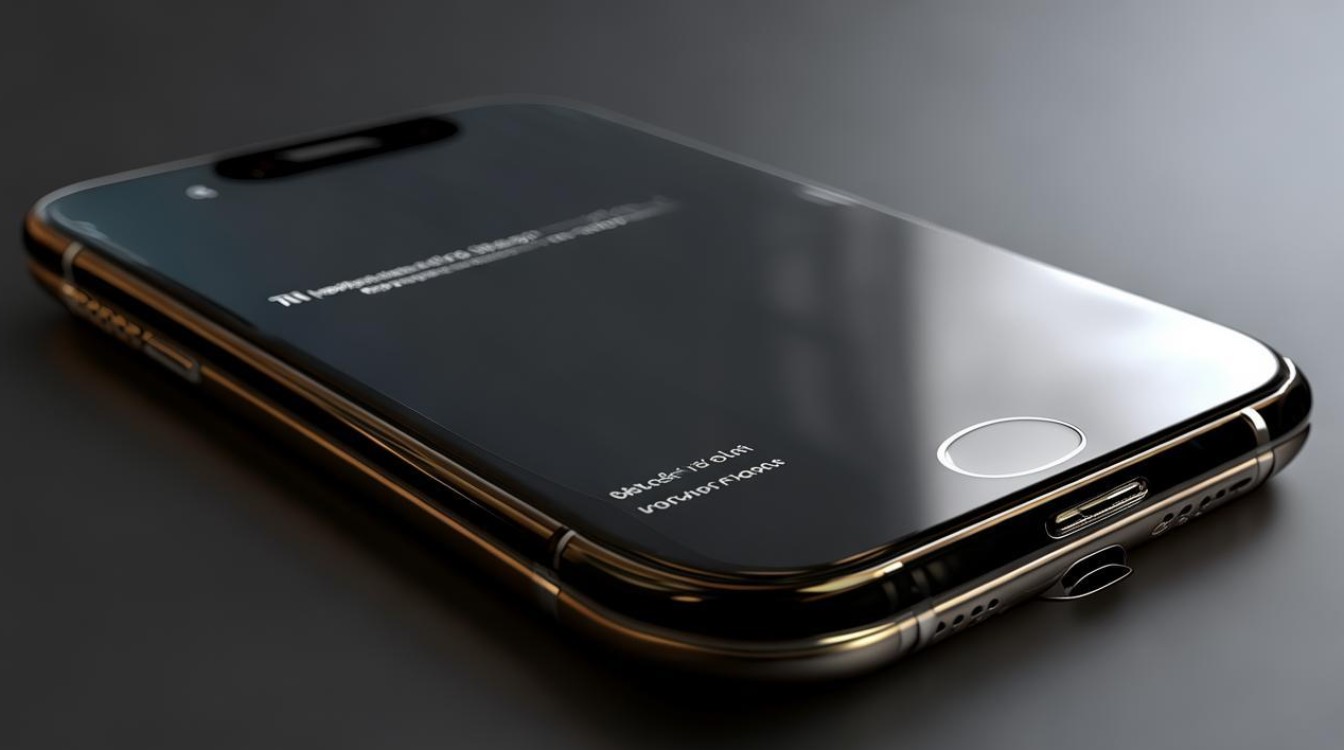
利用iOS 16及以上版本的内置“抠图”功能(最简单快捷)
-
前提条件:你的iPhone必须运行iOS 16或更高版本。
-
操作步骤
- 打开照片:在“照片”App中,打开你想要从中抠出主体(比如人物A)的照片。
- 长按主体:用手指长按照片中的主体(人物A),你会看到主体周围出现一道亮光,并且主体有轻微“浮起”的效果。
- 复制或拖放
- 复制:当主体浮起后,松开手指,会出现“拷贝”和“共享”选项,点击“拷贝”,这样,抠出的主体(带透明背景)就被复制到了剪贴板。
- 拖放(多任务处理):一只手指继续按住浮起的主体,用另一只手指切换到你想要粘贴的目标App(照片”App并打开背景照片B,或者“备忘录”、“信息”等),然后将按住的主体拖放到目标位置。
- 粘贴到另一张照片(需要借助App或工具)
- 使用第三方App:iOS内置的“照片”App编辑功能不直接支持将复制的主体粘贴为图层到另一张照片上,你需要使用支持图层编辑的第三方App,如Procreate、Pixelmator、Bazaart、Picsart、Canva等,在这些App中打开背景照片(照片B),然后通过“粘贴”、“添加图片”或“添加图层”的选项,将复制的主体粘贴到背景照片上,之后可以调整主体的大小、位置、角度,甚至进行颜色调整,使其与背景更融合,完成后保存。
- 使用“标记”功能:打开背景照片(照片B),点击右上角的“编辑”,再点击右上角的“标记”(笔尖图标),在标记界面,尝试长按屏幕空白处,看是否出现“粘贴”选项(这在某些iOS版本或特定场景下可能有效,但不保证),如果可以粘贴,抠出的主体会作为一个对象出现,你可以调整大小和位置,但这种方法通常缺乏图层混合和精细调整的功能。
- 粘贴到备忘录/信息等再处理:你可以先将抠出的主体粘贴到“备忘录”或“信息”里,然后长按这个粘贴好的主体,选择“共享”或“存储图像”,将其保存为一个带透明背景的PNG文件到相册,之后再用第三方App打开背景图,导入这个保存的透明背景主体图片。
使用第三方专业抠图或照片编辑App
-
选择App
- 专业级(付费/订阅):Procreate(绘画App,图层功能强大)、Pixelmator/Pixelmator Photo、Bazaart(擅长拼贴和抠图)、Affinity Photo。
- 常用/免费增值:Picsart、Canva、Snapseed(抠图功能相对基础)、Focos(利用景深信息抠图,适合人像)。
- 专门抠图App:在App Store搜索“background eraser”、“抠图”等关键词,有很多专门用于抠图的工具,如PhotoRoom、抠图P图。
-
操作步骤(以通用App为例)
- 打开App并导入背景照片:打开App并导入你的背景照片(照片B)。
- 导入前景照片:寻找“添加图片”、“添加图层”或类似的选项,导入你想要从中抠出主体的前景照片(照片A),通常它会作为一个新的图层叠加在背景之上。
- 抠图:选择前景图层,然后找到App内的抠图工具,这可能是自动抠图/移除背景(很多App提供AI自动识别主体并移除背景的功能)、魔术棒/选择工具(点击相似颜色区域进行选择)、套索工具(手动绘制选区)、橡皮擦/蒙版(手动擦除不需要的部分或在蒙版上涂抹来隐藏/显示区域,这是最常用的精细调整方式)。
- 精细调整边缘:使用橡皮擦、羽化或边缘优化工具,让抠出的主体边缘更自然。
- 调整主体:调整抠出主体的大小、位置、旋转角度、亮度、对比度、色彩饱和度等,使其与背景融合。
- 保存:完成后,导出或保存最终的合成照片。
使用在线抠图工具
-
抠图:使用如remove.bg、Adobe Express Background Remover、Clipping Magic等网站,上传你的前景照片(照片A),网站通常会自动抠出主体并移除背景。
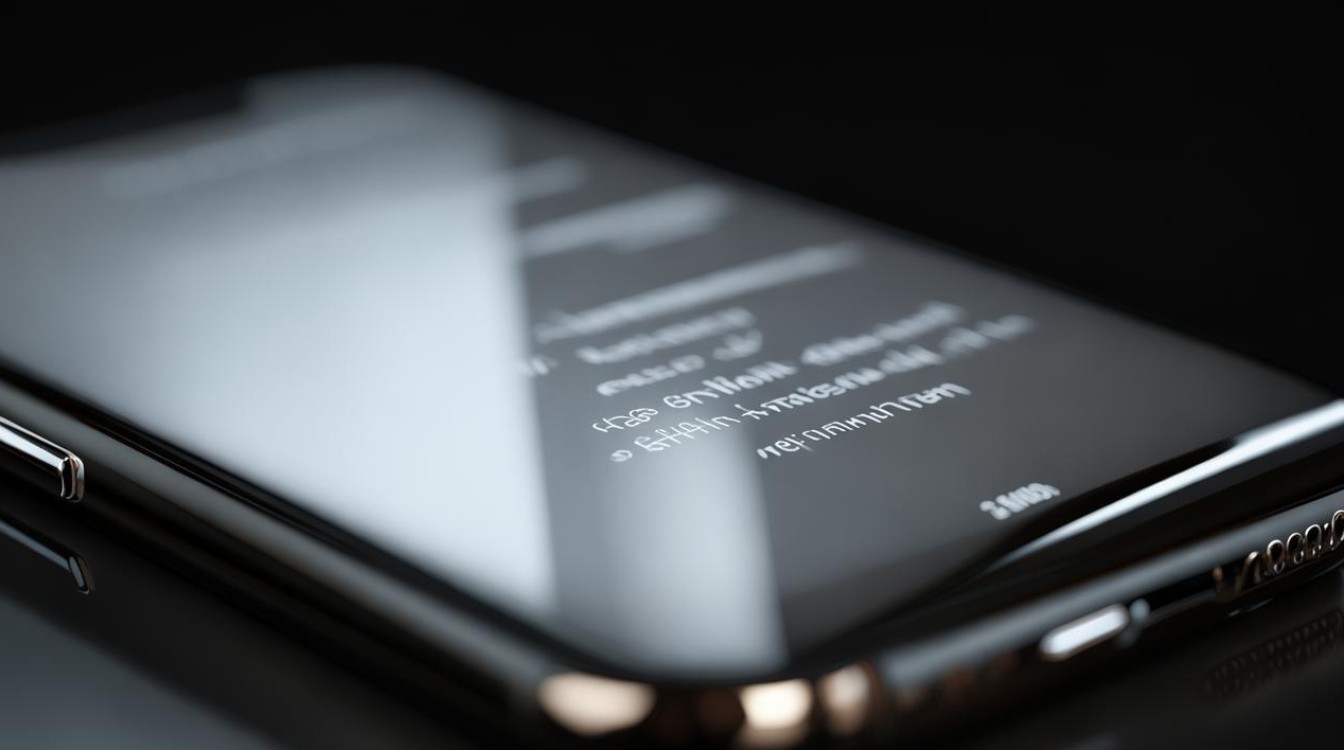
-
下载抠出的主体图片:下载抠出的、带有透明背景的主体图片(通常是PNG格式)。
-
合成:使用支持图层编辑的在线工具,如Photopea.com(功能类似Photoshop)、Canva.com,打开你的背景照片(照片B),导入/上传刚刚下载的透明背景主体图片,调整位置、大小等,最后下载最终的合成图片。
无论采用哪种方法,都需要注意原图的质量、主体与背景的对比度以及后期调整的细致程度,这些因素都会直接影响到抠图和合成的效果,希望以上内容能帮助你在iPhone上顺利完成抠图任务。
FAQs
问题1:iOS 16的内置抠图功能支持所有类型的iPhone吗?
回答:不是的,iOS 16的内置抠图功能需要iPhone XR及以上机型才能支持。

问题2:使用第三方App抠图后,如何确保抠出的主体与背景完美融合?
回答:在使用第三方App抠图后,为了确保抠出的主体与背景完美融合,可以采取以下几个步骤:
- 调整大小和位置:确保抠出的主体在背景中的尺寸和位置合适,这可以通过App中的缩放和移动工具来实现。
- 边缘精细调整:使用橡皮擦、羽化或边缘优化工具对抠出主体的边缘进行精细调整,以消除任何不自然的痕迹。
- 颜色和亮度匹配:根据需要调整抠出主体的亮度、对比度和色彩饱和度,使其与背景照片的色彩和光照条件相匹配,可以使用App中的色彩调整工具或曲线工具进行微调。
- 利用图层混合模式:一些App提供了图层混合模式选项,如正片叠底、滤色等,这些模式可以帮助你更好地融合主体和背景,尝试不同的混合模式,找到最适合当前场景的模式。
- 添加阴影或高光:为了使抠出的主体更加立体和自然,可以在其下方或上方添加轻微的阴影或高光效果,这可以通过App中的画笔
版权声明:本文由环云手机汇 - 聚焦全球新机与行业动态!发布,如需转载请注明出处。












 冀ICP备2021017634号-5
冀ICP备2021017634号-5
 冀公网安备13062802000102号
冀公网安备13062802000102号